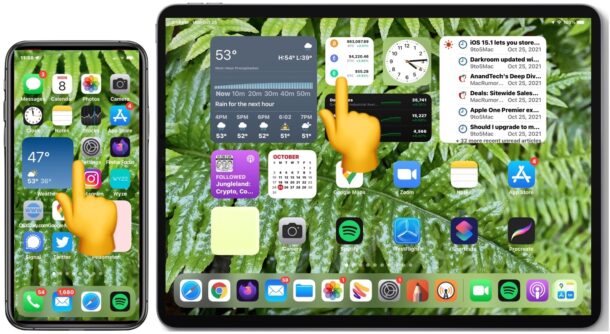- Не работает тачскрин на iPhone или iPad с iOS 15.1? Как исправить
- Обновите iOS или iPadOS
- Протрите экран
- Жёсткая перезагрузка
- Пользователи iPhone жалуются на проблемы с экраном на iOS 15
- iPhone плохо реагирует на прикосновения
- iPhone не реагирует на нажатия. Что делать
- Экран iPhone не реагирует на прикосновения: что делать
- Почему айфон не реагирует на прикосновения?
- Как устранить неисправность?
- Последствия жесткой перезагрузки iPhone
- Что делать, если эти методы не помогли?
- Не работает экран после обновления iOS 11:Что делать?
- Сбои в работе Touch screen
- Принудительная перезагрузка устройства
- Восстановление через DFU
- Обновление iOS 11.0.1
Не работает тачскрин на iPhone или iPad с iOS 15.1? Как исправить
Некоторые пользователи iPhone и iPad жалуются на то, что у них возникают проблем с тачскрином после обновления до iOS 15 и iPadOS 15 или iOS 15.1 и iPadOS 15.1.
Иногда не считываются некоторые касания, иногда экран вообще не реагирует. Касания могут считываться с опозданием, возникают ошибки и т.п. В самых тяжёлых случаях тачскрин не работает вообще.
Вот самые распространённые проблемы с тачскрином:
- Свайпы вверх для пролистывания страниц не считываются.
- Свайп слева направо по домашнему экрану считывается только спустя несколько попыток.
- Не считываются свайпы вверх для закрытия приложений в переключателе приложений.
- Вместо перелистывания страниц домашнего экрана появляется Поиск Spotlight.
- Не всегда открывается пункт управления, управление громкостью и яркостью экрана тоже работает через раз.
- Вкладки в Safari и Chrome закрываются не с первого раза.
- Пролистывание в документах, Safari и других приложениях медленное или не работает вообще.
- Некоторые приложения с опозданием реагируют на касания.
Проблемы могут возникать со всеми действиями тачскрина. Ниже поговорим о доступных решениях.
Обновите iOS или iPadOS
Некоторым пользователям решить проблемы помогло обновление до последней доступной версии системы. Проверить наличие обновление можно через секцию «Обновление ПО» в настройках.
Протрите экран
Иногда экран может не отвечать из-за того, что он грязный. Тщательно протрите экран своего устройства и убедитесь, что он полностью чистый. Вы удивитесь, как часто причина проблемы именно в грязном экране.
Если проблема всё ещё не решена, есть последний вариант.
Жёсткая перезагрузка
Жёсткая перезагрузка iPhone или iPad может на время решить проблему, но позже она может вернуться.
- ЛюбойiPhone/iPadсFaceID: нажмите кнопку увеличения громкости, затем кнопку уменьшения громкости, а затем зажмите кнопку включения.
- ЛюбойiPhoneиiPadс кнопкойHome: одновременно зажмите кнопку Home и кнопку включения.
Когда устройство загрузится, тачскрин должен работать нормально, хотя бы некоторое время. Чем больше приложений вы используете, тем быстрее снова появятся проблемы с тачскрином.
Скорее всего, дело в системном баге, который решат в будущих обновлениях. Время от времени проверяйте наличие обновлений, чтобы установить их как можно скорее.
Если у вас iOS 15, можете обновиться до iOS 15.1. Некоторым это помогло.
Источник
Пользователи iPhone жалуются на проблемы с экраном на iOS 15
Обновления iOS — это почти всегда лотерея. Никогда нельзя быть уверенным заранее, что после их установки всё будет нормально. То автономность просядет, то Bluetooth или Wi-Fi начнут шалить, то ещё что случится. Проблемы могут быть самые разные, а способов их решения может не найтись вообще. Поэтому многие предпочитают до поры, до времени не обновляться, дожидаясь отзывов тех, кто всё-таки рискнул. iOS 15 не стала исключением, и пользователи, которые отказались её устанавливать в числе первых, явно не прогадали.
iPhone плохо реагирует на прикосновения? Скорее всего, это iOS 15 виновата
Установка iOS 15 привела к тому, что экраны некоторых iPhone стали плохо реагировать на прикосновения. Об этом пользователи смартфонов Apple пишут в социальных сетях, на тематических форумах и телеграм-каналах. Кстати, у нас тоже есть свой канал по тематике Apple, поэтому обязательно подписывайтесь.
Быстрая разрядка iPhone, нехватка памяти и перегрев: какие проблемы есть в iOS 15 и как их исправить
Несмотря на то что проблема носит скорее точечный, нежели массовый характер, пользователей, которые столкнулись с ней, всё-таки довольно много. Чаще всего она затрагивает владельцев iPhone 13. Причём, судя по всему, сбой присутствует на самых разных моделях — как на классических, так и на Pro.
iPhone плохо реагирует на прикосновения
Чаще всего на проблему чувствительности экрана жалуются владельцы iPhone 13, но есть и другие
Впрочем, среди пострадавших от сбоя в работе тачскрина после обновления на iOS 15, есть и владельцы других смартфонов Apple. В основном речь идёт о полноэкранных моделях с Face ID. Во всяком случае, от пользователей iPhone более ранних поколений жалоб обнаружить практически не удалось.
Вот что о проблеме пишут сами пользователи:
Эй, Apple, у меня кое-какие проблемы с распознаванием прикосновений на моём iPhone 12 Pro Max. Они появились после обновления на iOS 15. Смартфон перестал отвечать на одиночные нажатия по экрану. Теперь, чтобы выполнить нужное действие, мне приходится нажимать на иконки по 5-6 раз.
Кажется, iPhone 13 Pro нельзя назвать работой над ошибками, потому что он сам полон ошибок. Сразу после активации стало ясно, что он как-то не так реагирует на нажатия. Вернее, случается, что он вообще на них не реагирует. Пока непонятно, это баг iOS 15 или просто мне попался бракованный аппарат.
У меня всё то же самое. iPhone на iOS 15 с трудом распознаёт прикосновения. Он может игнорировать первые 2-3 нажатия, а потом откликнуться на 4-е. Короче, происходит что-то странное. Очень не хочется отдавать iPhone в сервис, поэтому я надеюсь, что это баг iOS 15, который Apple исправит в следующем обновлении.
Очевидно, что речь идёт именно о программном сбое, потому что проблема затрагивает не только пользователей iPhone 13. Ведь, если бы на отсутствие чувствительности экрана жаловались только они, это можно было принять за производственный брак, однако присутствие в числе пострадавших владельцев iPhone более ранних поколений указывает на то, что всё дело именно в iOS 15.
iPhone не реагирует на нажатия. Что делать
Как вариант, можно откатиться на iOS 14.8, которую ещё подписывают, либо просто перезагрузить iPhone
Сама Apple, хоть и откликнулась на проблему, пока не предложила никаких действенных методов по её устранению. Всё, что предлагается пользователям, — это перезагрузить iPhone и, если это не поможет, сбросить его до заводских настроек, а потом накатить резервную копию со всеми данными заново.
Как ни странно, но перезагрузка временно решает проблему. Однако чувствительность возвращается к смартфонам только на короткий период времени, после чего снова пропадает. Поэтому называть этот способ сколь-нибудь эффективным не поворачивается язык, а заучит, и рекомендовать его на 100% всё-таки нельзя. А вот что можно — так это откат на iOS 14.8. Но торопитесь, пока её ещё подписывают.
В iOS 15.1, которую Apple тестирует прямо сейчас, сбой отсутствует. Во всяком случае некоторые iPhone из тех, которые не реагировали на прикосновения на iOS 15, стали реагировать на них после обновления на бета-сборку. С одной стороны, это хорошо. Но, с другой, релиз iOS 15.1 явно состоится ближе к ноябрю, поэтому было бы разумно со стороны Apple выпустить промежуточный патч с исправлениями.
На роль такового вполне может подойти iOS 15.0.1. В начале этой недели появились слухи, что Apple выпустит этот патч во вторник или в среду, однако они не сбылись. Компания не стала выпускать никаких обновлений, кроме экстренного апдейта для macOS Big Sur. Так что владельцам iPhone, не реагирующих на прикосновения, придётся подождать.
Источник
Экран iPhone не реагирует на прикосновения: что делать
время чтения: 3 минуты
У пользователей продукции Apple встречается проблема, когда Айфон не реагирует на прикосновения. Что же делать в такой ситуации и как устранить неисправность?
Не редко пользователи встречаются с проблемой, когда айфон не реагирует на прикосновения. Причиной тому может быть множество факторов, от попадания пыли и до поломки дисплея. В такой ситуации нужно знать, что делать и как исправить проблему. Потому, рассмотрим основные причины такой неисправности и способы их решения.
Почему айфон не реагирует на прикосновения?
Причиной возникновения такой неисправности может стать большой ряд факторов, наиболее распространенные из них – это:
- Износ дисплея и его выход из строя.
- Телефон мог просто зависнуть, в таком случае не только айфон не реагирует на сенсор, но и при нажатии кнопок ничего не происходит.
- Произошел сбой в системе, что также приводит к неработоспособности сенсора.
- Гаджет перегрелся. В такой ситуации может не работать часть экрана или же он весь.
В таких случаях могут проявляться различные сбои, например:
- Экран на айфоне не реагирует на прикосновения частично или полностью.
- Реакция на нажатие происходит с задержкой.
- Некорректная работа сенсора.
- Полный отказ дисплея.
Или другие признаки. Если ваш айфон 6 не реагирует на прикосновения, что делать в такой ситуации?

Как устранить неисправность?
В случаях, когда экран айфона 5 не реагирует на прикосновения, то не обязательно нужна его замена. Для начала проанализируйте состояние телефона и убедитесь, что внешние повреждения отсутствуют. Исключите вариант попадания влаги.
Попробуйте заблокировать и разблокировать телефон, при небольших сбоях это помогает. Если это не принесло результата, то перезагрузите устройство. Чтобы сделать это в случае, когда сенсор не работает нужно:
- Зажать кнопку блокировки.
- Даже после того, как появится экран выключения продолжать ее держать до полного отключения питания.
Если кнопка не отвечает и телефон завис, то потребуется полная перезагрузка, для нее:
- Зажмите кнопку блокировки и «Домой», на новых моделях, где клавиша «Home» отсутствует используется регулировка звука.
- Задержите нажатыми клавиши в течение 20 секунд.
- Подождите, пока Айфон выполнит очистку памяти и перезагрузку.
Это более жесткая перезагрузка.

Последствия жесткой перезагрузки iPhone
Если iPhone 7 не реагирует на прикосновения, то применяется жесткая перезагрузка, описанная ранее. В целом, никакого вреда для телефона она не принесет, но отметим:
- при частом использовании такого метода появляется риск потери информации с памяти телефона;
- также может произойти выход из строя оперативной памяти телефона.
Потому не стоит злоупотреблять таким методом.

Что делать, если эти методы не помогли?
Есть еще несколько способов, которые можно попробовать самостоятельно и спасти свой айфон. В частности:
- Наиболее простой, дождаться его разрядки и автоматического выключения, после чего попробовать зарядить и включить. Это безопасный способ, который может помочь.
- Еще одним вариантом становится попытка восстановления телефона с помощью iTunes, в случае, если имеется резервная копия. Для этого подключите телефон через USB к компьютеру, зайдите в программу, нажмите «Обзор» и далее «Восстановить iPhone».
Таким образом, произойдет сброс настроек и восстановление системы до заводского состояния. Отметим, что все файлы и данные будут удалены. Потому стоит сделать резервную копию и сохранить ее.

И если после этого ничего не изменилось и экран iPhone неисправен, то последним вариантом становится его ремонт. Обратитесь в сервисный центр, для проведения диагностики гаджета и при необходимости замените дисплей для восстановления своего iPhone.
Источник
Не работает экран после обновления iOS 11:Что делать?
При обновлении до iOS 11, некоторые пользователи столкнулись с проблемой, что у них перестал работать экран. Данная проблема возникает на iPhone и iPad и хоть встречается не очень часто, все таки коснулась многих людей.
Сбои в работе Touch screen
На данный момент причина возникновения этого глюка неизвестна. В настоящее время есть пара видов его проявления:
- Touch screen полностью перестает работать, то есть экран вообще ни как не реагирует на действия пользователя.
- Часть дисплея начинает мерцать и перестает работать.
Ошибки появляются после установки iOS 11 и лечится только перезагрузкой устройства или восстановлением через DFU.
Принудительная перезагрузка устройства
Отказ тачскрина после обновления является программный сбоем, поэтому исправить его, не отдавая в ремонт в сервисный центр. Первым делом перезагрузите устройство. Если экран по-прежнему отказывается реагировать на прикосновения, то стоит выполнить принудительную перезагрузку.
- Нажмите и удерживайте несколько секунд кнопки Home и Power (Power и уменьшение громкости если у вас iPhone 7 и старше). Экран должен погаснуть.
Отпустите кнопки. Если на экране не загорится яблоко, кратковременно нажмите на клавишу включения
Жесткую перезагрузку не рекомендуется выполнять слишком часто, поэтому если проблема с Touch screen не исчезла, то стоит попробовать следующий способ решения проблемы.
Восстановление через DFU
Если вы столкнулись с неисправностью тачскрина после установки iOS 11, и жесткая перезагрузка не исправила ситуацию, то стоит попробовать откатиться до iOS 10.3.3. Загрузите прошивку для вашего устройства и приступайте к вводу телефона/планшета в режим DFU.
- Запустите iTunes
- Подключите iPhone/iPad к компьютеру
- Одновременно зажмите кнопки Home и Power. Удерживайте их в течении 10 секунд.
- Отпустите клавишу Power и продолжайте удержать клавишу Home. В течение 15-30 секунд в iTunes появится сообщение об обнаружении устройства в режиме восстановления. Экран iPhone/iPad при этом будет оставаться черным.
Если iTunes не показывает сообщение о нахождении устройства в режиме восстановления, значит вы недостаточно долго удерживали нажатыми кнопки. Возьмите секундомер и попробуйте заново ввести телефон в режим DFU.
После восстановления в режиме DFU с откатом прошивки из памяти будут удалены все данные. Чтобы не потерять их окончательно сделайте резервную копию. Чтобы откатиться к iOS 10.3.3.
- Выберите подключенное устройство.
- Зажав клавишу Shift на клавиатуре (Alt/Option на Mac), нажмите «Восстановить».
- Выберите загруженный файл прошивки iOS 10.3.3.
- Подтвердите установку.
После завершения установки вы можете восстановить iPhone как новый или восстановить устройство из резервной копии, сделанной до обновления до iOS 11. На iOS 10.3.3. в работе тачскрина нет никаких программных сбоев, так что будет проблема решена. Остается только ждать выпуска очередного обновления с исправлениями ошибок iOS 11.
Обновление iOS 11.0.1
После многочисленных сообщений о некорректной работе iOS 11 на разных устройствах разработчики Apple оперативно выпустили обновление iOS 11.0.1, в котором были устранены критичные ошибки.
Кроме того, что патч исцеляет экран, он еще и улучшает производительность устройства и увеличивает время автономной работы. Полный список обновлений и исправлений не раскрывается, но судя по размеру (около 280 Мб) их достаточно много.
Источник